Tornou-se desagradável dormir. As pessoas se orgulham de quão pouco podem sobreviver e importunar os outros na hora de dormir cedo ou acordar tarde. Mas o fato é que o sono é crucialmente importante. E como espécie, não estamos recebendo o suficiente.
Felizmente, a tecnologia que pode ser a causa de nossos problemas de sono também oferece muitas soluções. Usando as configurações que definimos abaixo, você pode continuar a aproveitar ao máximo o seu iPhone, enquanto o usa para ter o melhor sono da sua vida!
Conteúdo
- Postagens relacionadas:
- Por que devemos nos preocupar com o sono
-
As causas do sono ruim
- Não recebendo o suficiente
- Não dormir regularmente
- Uso excessivo de tecnologia
- Desafios de estilo de vida
-
Como usar seu iPhone para melhorar seu sono
- Defina uma hora de dormir
- Minimize a luz azul
- Programe algum tempo de inatividade
- Desligar notificações
- Baixe um rastreador de sono
-
Durma bem
- Postagens relacionadas:
- Como alterar o volume do alarme no seu iPhone
- O modo de hora de dormir não funciona no iOS 12, iPhone ou iPad
- Como redefinir a senha de tempo de tela no iOS 12
- Como configurar o modo Não perturbe a hora de dormir no seu iPhone
Por que devemos nos preocupar com o sono
Estima-se que um equivalente a 1,23 milhão de dias de trabalho são perdidos todos os anos como resultado da perda de sono. Isso é apenas nos EUA. Ainda mais assustador do que isso é uma tendência emergente de que a privação crônica de sono - qualquer coisa menos do que seis horas por noite - está relacionada a um maior risco de mortalidade.
Em seu livro, Por que dormimos, especialista em sono, Dr. Matthew Walker, explica que a qualidade do o sono afeta quase tudo você pode querer que sua mente ou corpo funcione bem:
- Combata infecções e previna doenças
- Trauma emocional do processo
- Digerir alimentos e queimar gordura (em vez de músculos)
- Armazene memórias e aprenda novos fatos
- Evitar demência ou doença cardiovascular
- Tome decisões lógicas e racionais
- Até interpretar efetivamente as expressões faciais
Isso não é tudo. O Dr. Walker sugere que, como resultado de uma epidemia de perda de sono, milhões de pessoas em todo o mundo estão operando com um sono inferior ao ideal, mesmo sem perceber. Acontece que somos um lixo em reconhecer quando dormimos mal ou quando nosso desempenho é afetado pela falta de sono.
Ok, essas são todas as coisas ruins. Mas também há coisas boas para falar. Se você está dormindo bem, verá um aumento na energia, motivação e produtividade. Você ficará mais forte e saudável com uma memória aprimorada. E alguns estudos sugerem que você até parecerá mais jovem e atraente!
Então, por onde começar? Bem, a seguir vamos delinear algumas das causas comuns para o sono ruim.
Então vamos explicar como você pode usar seu iPhone confiável para melhorar seu sono!

As causas do sono ruim
Não recebendo o suficiente
O maior problema é simplesmente não conseguir o suficiente. As possíveis razões para isso são variadas, mas não é segredo que o sono tem um problema de imagem. As pessoas são desaprovadas por dormir até tarde e provocadas por dormirem cedo.
A recomendação é que qualquer pessoa com mais de 18 anos durma de sete a nove horas por noite. Mais jovem do que isso e você precisa de ainda mais. E estamos falando sobre o tempo de sono aqui, não apenas o tempo na cama. Estudos mostram que nada menos do que seis horas começa a ter um impacto sério em sua mente e corpo.
Não dormir regularmente
Portanto, você precisa dormir o suficiente, mas também precisa dormir regularmente. Muitas pessoas têm falta de sono durante a semana e tentam compensar no fim de semana. Dizemos "tentar" fazer as pazes porque realmente não funciona por estes motivos:
- Você ainda sofre de privação de sono de segunda a sexta-feira.
- As horas extras no fim de semana não somam ao que foi perdido na semana.
- Você não pode treinar seu corpo para dormir e acordar ao mesmo tempo.
Uso excessivo de tecnologia
Lamentamos dizer isso, mas usar a tecnologia tarde da noite pode ser a causa da má qualidade do sono. Existem algumas razões pelas quais isso pode ser o caso.
Primeiro, as telas emitem luz azul para criar uma gama natural de cores. Isso é ótimo para vídeos, mas a luz azul faz seu cérebro pensar que ainda é dia e pode evitar que você se sinta sonolento à noite.
Em segundo lugar, a tecnologia é excelente para nos estimular. Seja enviando mensagens para amigos, navegando no Instagram, jogando ou assistindo a vídeos. O resultado é que ficamos mais tensos quando vamos para a cama do que deveríamos.
Outro problema são as pessoas que usam seus telefones enquanto estão na cama - um grande problema se você quer dormir bem!
Desafios de estilo de vida
Muitas pessoas não têm tanta sorte quanto outras em termos de quanto sono são fisicamente capazes de dormir. Você pode ter filhos pequenos acordando você, turnos noturnos irregulares ou um segundo emprego que o deixa menos de sete horas para dormir.
Compreendemos que muitas vezes você não pode fazer muito para melhorar seu sono. Mas é bom para você entender o efeito que o sono ruim pode ter sobre você, no entanto.
E se alguma coisa, as dicas abaixo para melhorar as poucas horas de sono que você consegue dormir são ainda mais importantes se seu estilo de vida o limitar.
Como usar seu iPhone para melhorar seu sono
Defina uma hora de dormir
Como já estabelecemos, o sono regular é muito importante. E isso começa definindo uma hora de dormir para você. Felizmente, há um ótimo recurso em seu iPhone para ajudar a decidir exatamente quando deve ser a hora de dormir.
E só para ficar claro: é melhor vá dormir e acorde na mesma hora todos os dias, incluindo os fins de semana. Assim, você logo descobrirá que está dormindo e acordando mais fácil do que nunca.
Como definir a hora de dormir no iPhone no iOS 14:
- Abra o Saúde aplicativo e vá para o Navegar aba.
- Selecione Dormir e role para baixo até o Sua programação seção.
- Tocar Horário de sono e ligue-o.
- Tocar Editar abaixo do Agenda lotada seção para criar um cronograma de sono.
- Arraste as pontas do círculo para dormir de 7 a 9 horas e, em seguida, arraste o círculo inteiro para acordar na hora certa.
- Role para baixo e habilite o Alarme de despertar.
Como definir a hora de dormir no iPhone no iOS 13 ou anterior:
- Abra o Relógio aplicativo e vá para o Navegar aba.
- No canto superior direito, toque no botão para virar Hora de dormir sobre.
- Arraste as pontas do círculo para dormir de 7 a 9 horas.
- Arraste todo o círculo para acordar na hora certa.
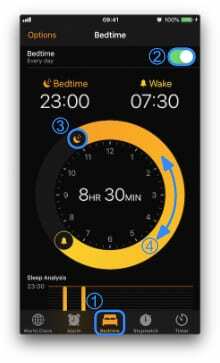
Et voila: agora você sabe sua hora de dormir. Anote isso porque você precisará dele nas próximas etapas.
Lembre-se, essa é a hora em que você quer dormir - não apenas a hora de ir para a cama. Vamos dar um passo adiante e definir um lembrete para ir para a cama na hora.
Como personalizar as opções de hora de dormir no iOS 14:
- De Agenda lotada página no Dormir seção do Saúde aplicativo, role para baixo até o detalhes adicionais.
- Escolha o seu Objetivo do sono.
- Colocou o Relaxar período entre 15 minutos e uma hora. Neste momento, uma notificação o lembra de começar a desacelerar à noite e a tela de bloqueio do seu iPhone muda.
- Use o Atalhos de relaxamento para adicionar quaisquer atalhos aos quais você ainda deseja acesso fácil a partir da tela de bloqueio durante o período de relaxamento.
- Abra o Opções e habilitar o Ligar Automaticamente opção para o modo de suspensão.
Como personalizar as opções de hora de dormir no iOS 13 ou anterior:
- De Hora de dormir guia vá para Opções no canto superior esquerdo.
- Toque todos os dias da semana para ligá-lo, eles devem ser laranja.
- Abra o lembrete de hora de dormir e escolha quando deseja que ele o avise.
- Ligar Não perturbe durante a hora de dormir para que seu sono não seja interrompido.
- Finalmente, escolha um Som de Despertar que você gosta da lista.
Minimize a luz azul
Já mencionamos como aquela luz azul incômoda pode evitar que você se sinta cansado à noite. Para esta etapa, vamos utilizar o recurso Night Shift do iPhone com o objetivo de melhorar o seu sono.
O Night Shift minimiza a luz azul da tela do iPhone. Demora para se acostumar com o tom amarelo resultante, mas vamos agendá-lo para aparecer apenas uma hora antes de dormir.
Como agendar o turno noturno:
- Vamos para Configurações> Tela e brilho> Turno noturno.
- Ligar o Agendado alterne e toque nos horários.
- Selecione Programação Personalizada.
- Ligar em: uma hora antes de dormir.
- Desligue em: a hora que você acorda.
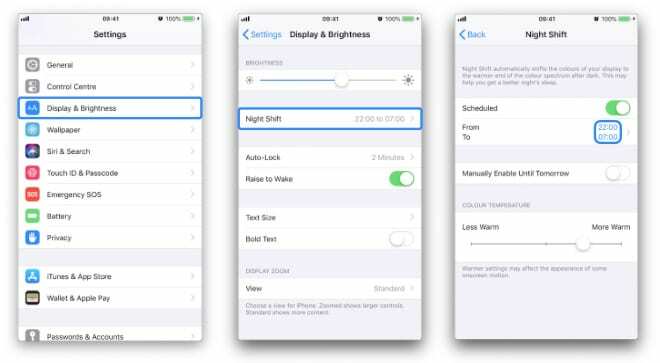
Com o Night Shift ativado, você descobrirá que o uso do iPhone à noite não afeta tanto o seu sono. Agora, vamos dar um passo adiante para ajudá-lo a evitar o uso de seu telefone muito tarde da noite.
Programe algum tempo de inatividade
Esta parece ser a sugestão mais controversa, mas uma das melhores coisas que você pode fazer para dormir melhor é tentar se afastar totalmente da tecnologia na hora antes de dormir. Tente usar esse período de tempo para algo relaxante e sem tela.
Aqui estão algumas sugestões sobre o que isso pode significar:
- Leia um livro
- Escutar musica
- Prepare o almoço de amanhã
- Rabiscar em um caderno de desenho
É realmente diferente para cada pessoa. Pode ser difícil encontrar a coisa certa para você, mas depois que você fizer isso, terá uma boa recompensa.
Enquanto isso, o tempo de inatividade do iPhone pode servir como um lembrete útil para desligar o iPhone. O tempo de inatividade bloqueia efetivamente todos os aplicativos do telefone, exceto os essenciais, por um determinado período de tempo.
Não se preocupe, você pode facilmente ignorar o tempo de inatividade se quiser. Pense nisso como um cutucão suave na direção certa.
Como agendar o tempo de inatividade no iPhone:
- Vamos para Configurações> Tempo de tela> Tempo de inatividade.
- Digite sua senha de tempo de tela, se tiver uma.
- Toque para ligar Tempo de inatividade.
- Edite os horários para vir uma hora antes de dormir até que você acorde de manhã.
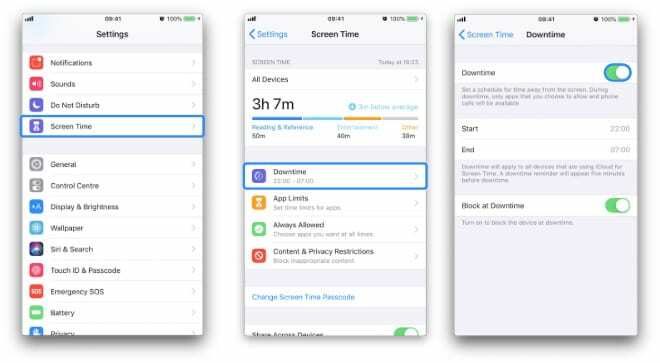
Dica bônus: Se o tempo de inatividade por si só não for forte o suficiente para mantê-lo longe do telefone, defina uma senha de tempo de tela como uma barreira adicional a ser superada. Pessoalmente, minha senha de tempo de tela soletra "FRACO", que é o que eu sou se estiver usando. Ou o método extremo é fazer com que um amigo de confiança defina a senha sem lhe dizer qual é. Só não os deixe esquecer!
Desligar notificações
A última coisa que você quer depois de todo esse trabalho duro é relaxar com um livro quando o telefone toca ao seu lado! Já ativamos o Não perturbe durante a hora de dormir, então você não deve ser acordado durante a noite, exceto em emergências. Agora, vamos ativar o modo Não perturbe para uma hora relaxante sem telefone antes de dormir.
Não perturbe silenciará todas as notificações recebidas. Você os verá na Central de Notificações quando olhar, mas o iPhone não zumbirá e zumbirá quando eles chegarem.
Não se preocupe, você pode ajustar as configurações para ainda ouvir de seus contatos favoritos ou ainda receber uma chamada se eles tocarem duas vezes em três minutos.
Como agendar e ajustar o modo Não perturbe:
- Vamos para Configurações> Não perturbe.
- Ligar Agendado e defina os horários para uma hora antes de deitar.
- Role para baixo para escolher quem você deseja Permitir chamadas de.
- Ligar Chamadas Repetidas Se você quiser.
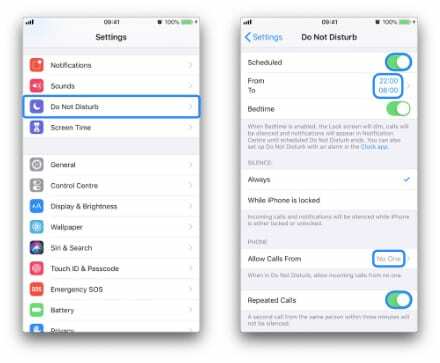
Baixe um rastreador de sono
Embora o recurso Hora de dormir ou Dormir do iPhone mede o quanto você dorme, uma variedade de aplicativos de terceiros pode dar a você uma visão muito melhor do seu sono. Considere visitar a App Store para baixar um dos rastreadores de sono abaixo. Eles fornecem acesso a ótimas informações que você pode usar para medir e melhorar ainda mais o seu sono.
Este aplicativo de rastreamento do sono usa som para medir as fases do sono e, em seguida, acorda durante o seu período mais leve de sono. Ao pagar por acesso premium, você também pode rastrear tendências de longo prazo, como a forma como você é afetado por cafeína e álcool, conectar um monitor de frequência cardíaca ou fazer backup de seus dados de sono.
Um aplicativo atraente que você pode usar junto com seu Apple Watch para medir a frequência cardíaca, ciclos de sono, ronco e muito mais. Sem um Apple Watch, você ainda pode usar seu telefone para medir a maioria dessas coisas e ver tudo junto em um relatório de sono colorido.
Coloque seu iPhone na cama para funcionar como um sensor para o aplicativo Sleep Better. Isso mede seus movimentos para verificar se você dormiu bem. Adicione a isso o que você fez no dia anterior e este aplicativo inteligente escolherá as tendências para ajudá-lo a dormir melhor.
Este é o aplicativo que acompanha o monitor Beddit Sleep que vai em sua cama para medir seu sono. Usando o sensor, o Beddit mede com precisão a frequência cardíaca, respiração, ronco e temperatura do quarto, permitindo que você analise com precisão o seu sono.

Durma bem
Esperamos que essas dicas ajudem você a dormir melhor à noite. Se você tiver alguma sugestão ou dúvida, sinta-se à vontade para escrever nos comentários abaixo. Entraremos em contato com você. Enquanto isso, durma bem e não deixe os percevejos morder!
Sério... Eles coçam.

Dan escreve tutoriais e guias de solução de problemas para ajudar as pessoas a aproveitar ao máximo sua tecnologia. Antes de se tornar um escritor, ele se formou em Tecnologia de Som, supervisionou reparos em uma Apple Store e até ensinou inglês na China.